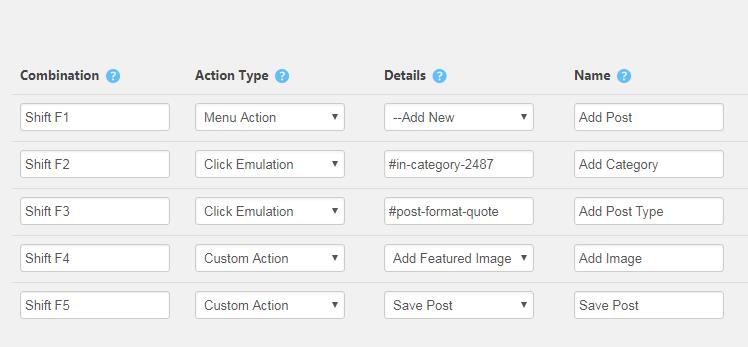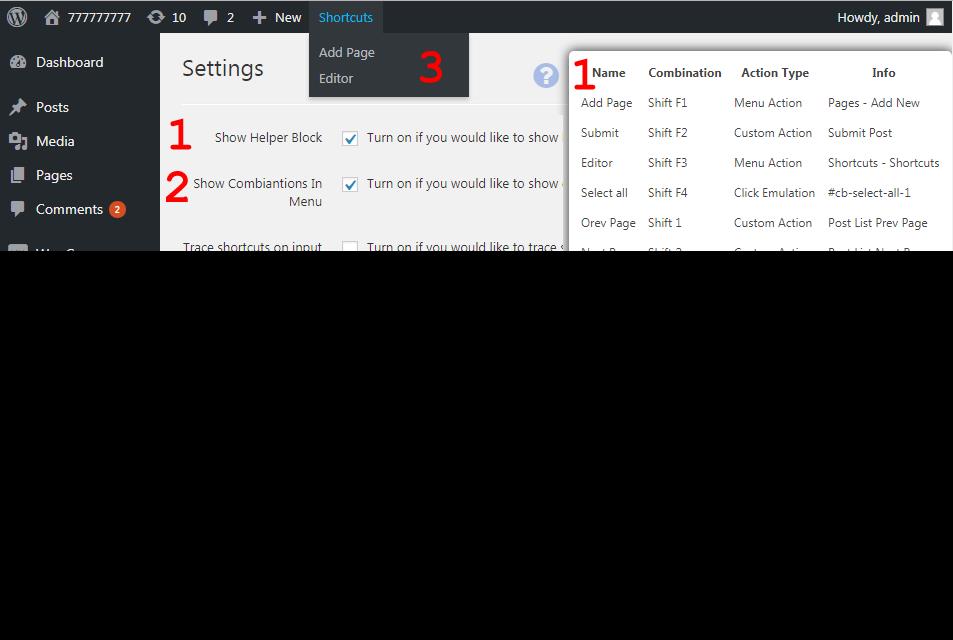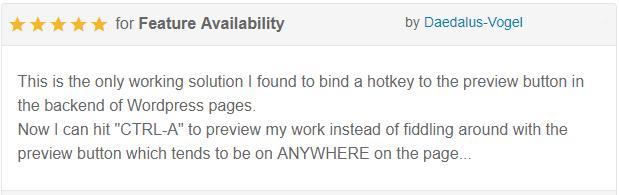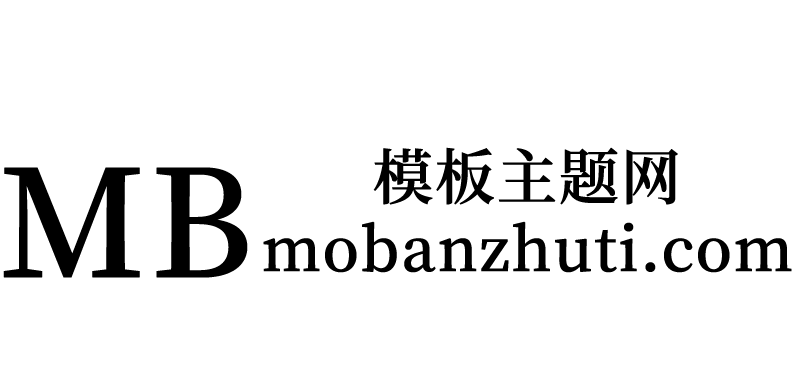你好我想向你展示我为自己制作的插件,我认为它对其他人有用。
新功能
在1.3版本中,添加了Actions Query的功能——类似于执行一些大动作的一组小动作。
例如,您在帖子列表页面上。你想删除所有帖子。默认界面您需要:1-选择帖子,2-选择删除动作,3-点击应用动作按钮。
有了新功能,您可以将这些操作添加为查询和绑定键盘快捷键。所以现在你只需点击一个按钮就可以删除所有帖子。
那么WP键盘快捷键插件是做什么的呢?
你在电脑上使用中的快捷方式吗?比如用快捷方式打开一些程序,打开菜单,用数据操作?有了这个插件,您可以在wordpress中拥有相同的功能。
wordpress键盘快捷方式插件允许您将键盘快捷方式绑定到不同的wordpress元素和事件。比如点击一些按钮,进入菜单等。想象一下,你只需键盘就可以操作所有菜单和元素。
想一键添加帖子吗?-没问题!
想要浏览帖子、选择帖子并对其进行操作吗?-没问题,只需将您需要的所有组合绑定到操作和脚本即可完成所有任务。
例如
想象一下你写了不同的文章。你需要添加一组文章——所以你需要添加内容,然后添加类别,设置特色图片,选择文章类型。有了这个插件,你只需点击3次就可以做到。只需将你需要的组合绑定到动作中,并以极快的速度完成所有事情。
因此,对于这个例子,我们绑定:
Shift F1添加帖子
Shift F2设置过帐类别
Shift F3将文章类型设置为报价
Shift F4设置张贴特色图片
Shift F5发布帖子
在设置页面上,它将如下所示:
下面你可以找到视频,测试我们如何以默认方式和快捷方式插件的帮助下进行一系列操作。你可以看到它的使用更快、更灵活、更酷
https://vimeo.com/242228473
测试帐户
您可以登录到https://test.voodoopress.net/wp-login.php使用测试/测试登录/密码在线测试插件
所以让我们检查一下插件中的内容。安装后,您将在左手边找到新的菜单快捷方式。
有两个子页面。让我们从设置开始
在这里,我们有下一个选项:
“显示帮助程序块”此选项允许您显示右上角的帮助程序块,其中包含有关所有组合的信息。以防你记忆力不好或学习新组合。
“显示组合”在左侧管理菜单中,带有组合的小字符串将出现在菜单附近,以提醒您此菜单选项的组合。
“跟踪输入字段上的快捷方式”如果启用此选项,当您在输入块(如输入或文本区域)中输入内容时,将跟踪组合。通常关闭。
“在管理栏中显示快捷方式”此选项将向Wordpress管理栏添加快捷方式。这将允许您在顶部栏中进行操作。只是也许有人会发现这很有用。
希望所有这些事情都足够清楚。
所以这里是主要编辑。
在这里您可以输入组合键作为快捷键,设置组合键按下时应该做的动作。输入节的详细信息。在这里,您可以将自定义名称添加到组合中,并选择它是否应该在顶部菜单中可见。当然,您可以删除行,添加新的或克隆已存在的。
因此,让我们进入动作类型。我们有三个:
菜单操作–按下快捷方式上的此类操作,您将转到任何菜单页面。
自定义操作–它的一组预定义操作。你可以发布帖子,预览,做出不同的动作。若你们需要任何自定义操作,但并没有在列表中看到它,你们可以把它写在评论中,我会在下一个版本中添加它。
单击“仿真”–这是有经验的用户的选项,但它有无限的能力。通过这种类型的操作,您可以模拟在任何需要的元素上单击。按钮、列表、选项卡等任何东西。因此,要使用这种类型的操作,您需要了解该元素的CSS elector。例如,要选择帖子列表中的所有帖子,您需要模拟点击复选框以选择所有帖子。它的选择器是“#cb-select-all-1”。所以您可以在编辑器中添加组合,选择Click Emulation作为Action Type,然后在Details输入字段中输入这个CSS选择器。
访问URL–按下快捷方式上的这种操作,您将转到任何您想要的URL。
个人设置
插件的构建方式是,每个登录的用户都可以配置自己的快捷方式,因此用户可以根据需要调整功能。和功能。
评论
版本1.3
插件有了新的功能——Actions Query——它模拟了不同的操作列表。主要操作是–设置值和点击
1.2版
添加了访问URL功能以转到URL
后端添加新行错误已修复
版本1.1
首次发布